如何安装PythonIDE-Pycharm?
数据科学与人工智能
共 961字,需浏览 2分钟
·
2021-03-18 21:45
《Python实践》专栏·第2篇
文 | Pyer
600字 | 1分钟阅读
【数据科学与人工智能】开通了Python群,大家可以相互学习和交流。请扫描下方二维码,备注:Python,添加我为好友,诚邀你入群,一起进步。
Python的IDE很多,我常用的有两个,一个是Anaconda自带的Spyder,一个是本文要介绍Pycharm。Pycharm是JetBrains开发的跨平台编辑器。Pycharm提供了Python高效开发和应用所需的一切工具。
以下逐步介绍下载和安装Pycharm。
第一步:下载Pycharm,链接:
https://www.jetbrains.com/pycharm/download/#section=windows
如下图:
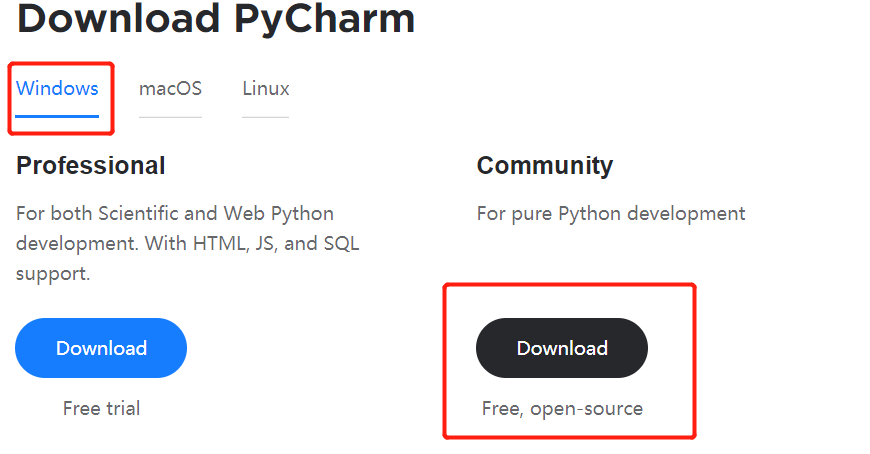
我是Win10系统,下载社区开源版本。
第二步:下载好后,点击安装程序,进行安装。如下图:
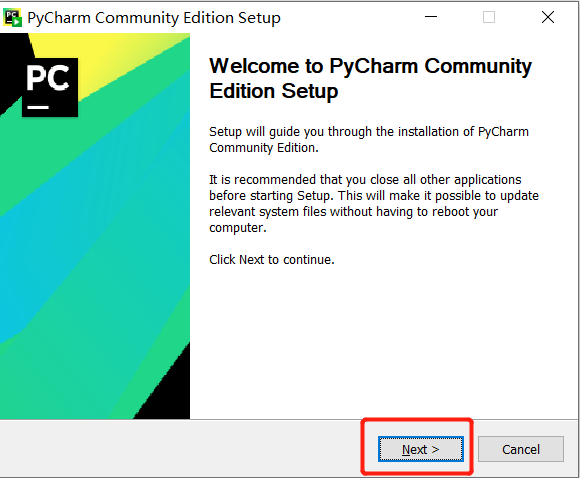
第三步:修改安装路径,如下图:
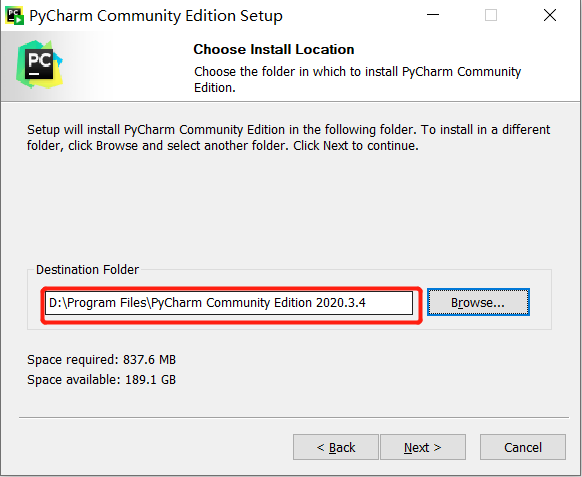
第四步:Pycharm配置
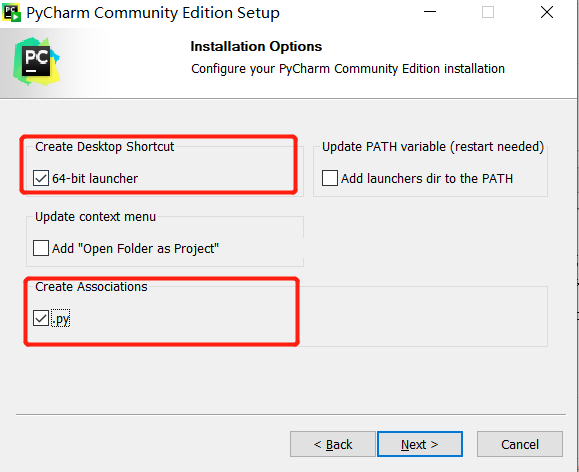
点击下一步,进行Pycharm安装,安装好后,如下图:
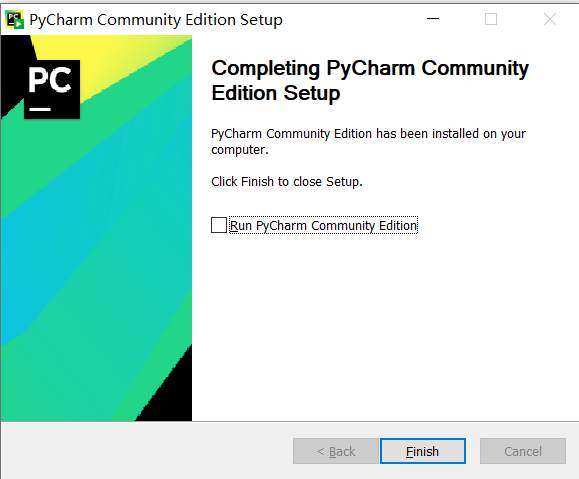
点击完成,即成功安装了Pycharm。
安装好,为了能够做Python开发,需要配置Python的解释器,步骤如下:
启动Pycharm,如下图:
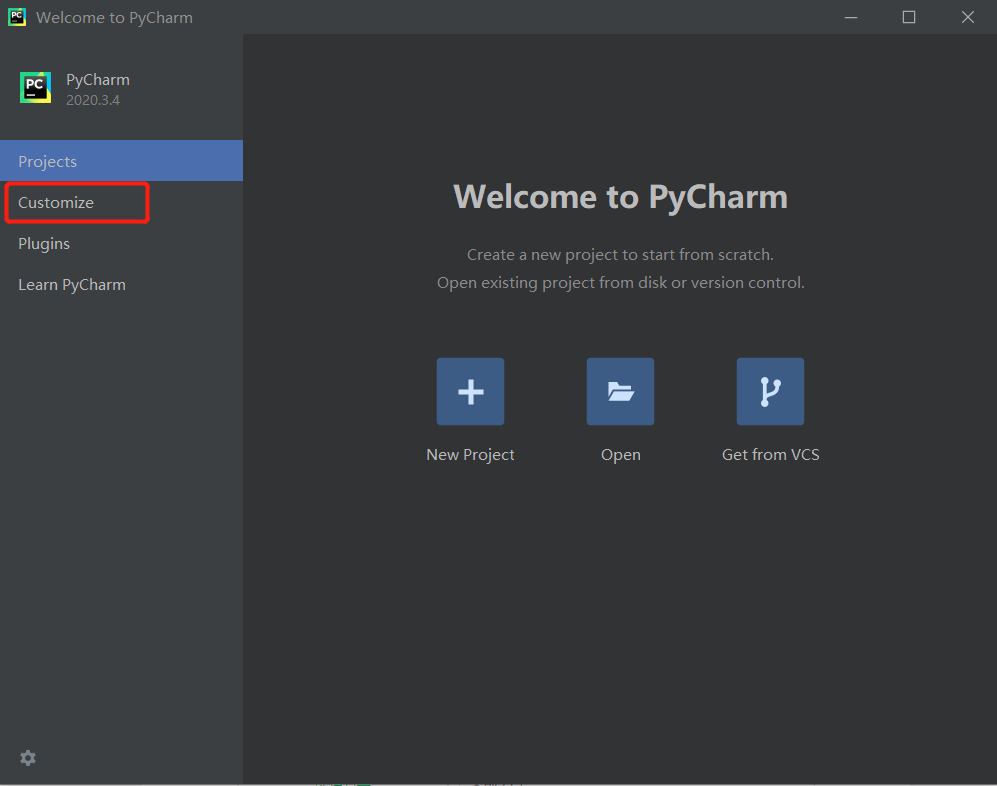
选择Customize,如下图:
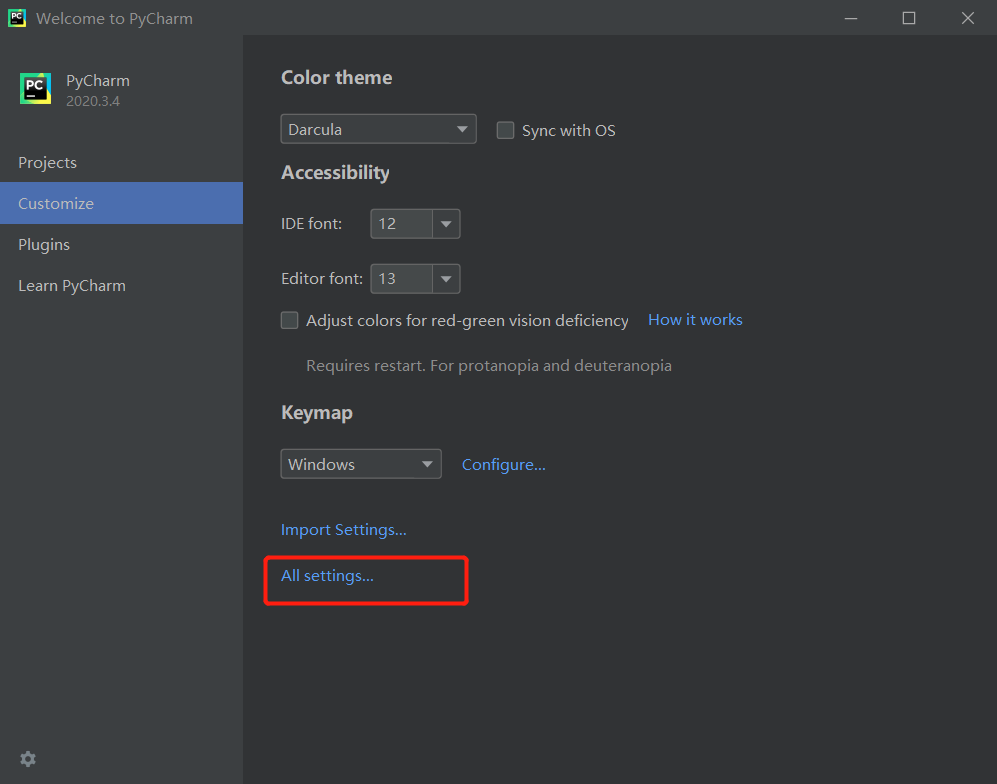
点击【All settings】,选择【Python Interpreter】。我选择Anacoda的自己创建的data_science工作环境下Python.exe,如下图:
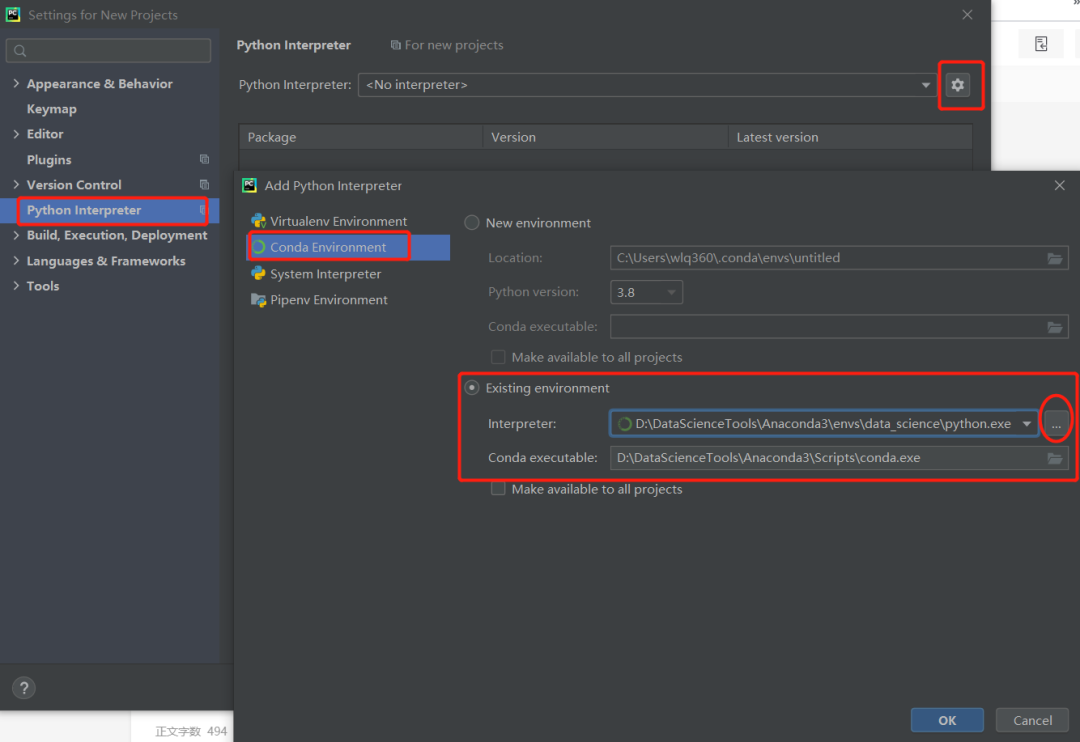
配置好后,点击【OK】即可。
完成Python解释器配置后,就可以利用Pycharm创建Python项目,后续会分享利用Pycharm工具做Python和数据科学与人工智能的相关的内容。
关于Pycharm的安装和配置,有什么问题,请留言。
你使用什么PythonIDE?
每周一书
评论
